楽天市場
Amazon.co.jp
・ ・ ・
>>Adobe
>>SONY
>>Panasonic
>>Manfrotto
・
>>楽天市場>>ビデオ近畿
>>SYSTEM5
>>kakaku.com
【Next零 ;Key Contents】

reTMCD
*

Eye-One Display2
レンタル
*

非公式データバンク
EDIUS Bench
*

HVR-S270J
関連レポート
Article offer cooperation


* * *
ACC*Software Leading...

Hosting Management by
![]()
* * *
<<<
撮影②
>>>
DVD制作
~ 西川家・福永家 ご婚礼ビデオ制作記(/編集編) ~
(提出日:06/10/09)
編集は、発売されたばかりの canopus EDIUS Pro version 4 をメインプラットフォームにして行うことにしていた。
従来の EDIUS Pro 3 でも勿論良いのだが、version 4 を使うことにしたポイントは“マルチカム編集”対応と“ネストシーケンス機能”、あとはレンダリングの高速化やシステムリソース消費の低減などだろうか。
長尺の作品となることは判っていたので、出来るだけ快適な編集環境を据えて作業に取りかかりたいと思った次第だ。
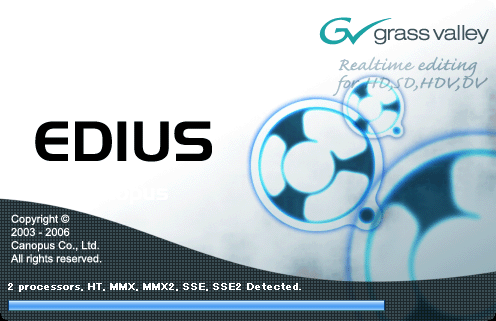
さて、まずは素材をHDDに取り込んでいく。
HDDの容量に物を言わせて、収録テープの全長を自動分割で取り込んだ。
60分DVテープを12本、消費したHDDの容量は実写素材だけで 324GBである。

さて、EDIUS Proのマルチカム機能を使った編集は、神前式と披露宴のパートである。
まずは、マルチカムモードに切り替えて、“同期ポイント”を「録画時刻」にする。
撮影事前に、HVR-Z1J と HDR-HC3 の内蔵時計の時刻を同期させておく事が重要だ。
もっとも、同期させておくと言っても手動でしか合わせられないので、マッチフレームという事は難しいし、どのみち精度が低いので次第にずれてくる。
あくまで、目安としてしか使えないが、実際の編集では十分に使えた。
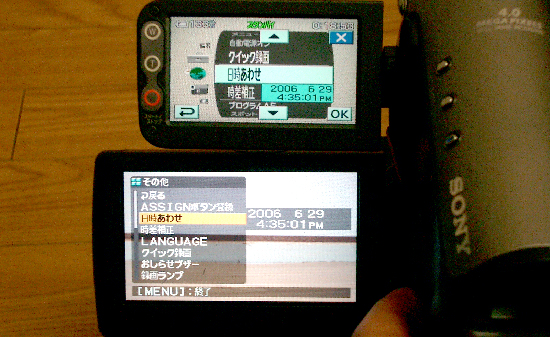
理想的には、HVR系の機種を揃えれば、リモコンを使ってタイムコードの同期が行える。
昨今は マスタ=スレーブ のTC同期機能を付けたハンドヘルドタイプのHDV/DVカメラも出始めている。
小型で、かつ安価であるからこそ複数台カメラを揃えやすい。
是非とも今後はTC同期機能は標準搭載にして欲しいものだ。
さて、EDIUS Pro とカメラの録画時刻を使ったマルチカム編集だが、、同期ポイントを録画時刻に合わせたあとは、Binウィンドウでカメラ一台分のクリップを全て選択して、「タイムラインへ貼り付け」ボタンでタイムラインへクリップを展開する。
この場合、例えば50個のクリップがあれば、50本のトラックが自動生成されて、録画時刻を基準にしてタイムラインへ貼り付く。
見た目としては、トラックの右上へ行けば行くほど未来のクリップとなる訳だが、正直このままの状態では使えない。
手間ではあるが、全部のクリップを一つのトラック上へ纏め直してやる必要がある。
手動で、時間的配置はそのままに、クリップ一つ一つをドラッグ&ドロップして、“1AVトラック”に纏め直す。
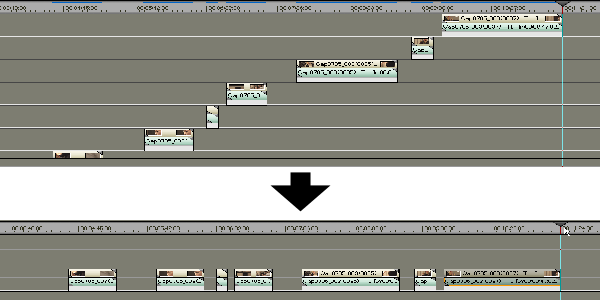
時間的配置を崩さずにクリップを別のトラックに移すには、移したいクリップのIN点かOUT点にタイムラインカーソル添えて、その状態でクリップを下へ移動させると、タイムラインカーソルへスナップするので時間のズレが起こらない。
また、後日検証したのだが、「採用クリップをトラックにまとめる」機能を使えば、最大8本のクリップを自動で一本のタイムラインに時間的配置を維持したまま纏めることが出来る。
9本以上のクリップを「採用クリップをトラックにまとめる」機能を使って纏めるには、まず8本のクリップを纏めた後、その8本分の元クリップをタイムラインから削除して9~16本までのクリップを1V~8Vトラックに時間的配置を守ったまま移動させる。
それから「採用クリップをトラックにまとめる」機能を利用すれば、一つのトラックに自動的に纏めることが出来る。
これを繰り返せば8本単位であるが、自動で1つのトラックに纏めることが出来るだろう。
希望としては、「タイムラインへ貼り付け」機能で、“TC/録画時間関係を維持したままタイムラインへ貼り付け”などといったオプションがあれば、ボタン1つで時間配置を維持したまま1本のトラックに貼り付けられるようになるので、そういう機能が今後EDIUS Pro に搭載されると嬉しい。
フリーランや録画時間を基準にして、それぞれのクリップの時間的間隙を維持した状態で、自動でタイムラインの1トラックへ展開される機能である。
カメラ一台分の時間配置が終われば、もう一台のカメラも同様にして時間的配置をタイムラインへ行う。
これで漸く、マルチカム編集の下地が整った。
神前式では、1つの儀式としてカメラを途中で止めることはなかったため、この様な手間を掛ける必要はなく、カメラ2台分のクリップは2本しかなかったが、披露宴などは、不要な所ではカメラを止めていたので、この様にクリップが散逸してしまったのだ。
HVR-Z1J で撮影した素材は、60本以上のトラックにクリップが展開されてしまった。
マルチカム編集でスイッチングとその修正を行いながら1つトラックへクリップを纏めていく。
披露宴編集では、クリップ間に時間的間隙が存在してしまうので、「ギャップを削除」コマンドを使って、クリップを詰めていった。
マルチカム編集をしていると、2台体勢の撮影の優位性がよく分かる。
2台のカメラがあれば、挨拶をしている人と、それを聞く新郎・新婦の表情というカットバックが行えて、映像に大変に変化が付く。
挨拶のパターンとしては最後の方に、「ご参列の皆様には……」という定型句が入ってくるから、話が締めに掛かったら一台のカメラを参列者側に向けておけば、編集時に参列者の表情も割り込ませることが出来る。
場合によっては5分近くある挨拶をノーカットで入れることもある。
見ている側を飽きさせない工夫が必要だが、一台で挨拶している人、もう一台でオカズと役割分担しておけば、変化のある作品が作れるだろう。
また、今回の収録では、音声はMDによる別録りを行っているので、MDの音声もキャプチャし、それをオーディオトラックに貼り付けている。
正確な時系列同期という点では、このMDに収録されている音声がノンストップとなるので、各カメラの同期ポイントが取りにくい場合は、このマスターベースオーディオとなるMD音源をベースに音で同期を合わせている。
ネストシーケンス機能も今回の編集では活用している。
[オープニング]・[神前式]・[披露宴(①/②/③/④)]・[婚姻届提出」 ・[2次会]という風にシーケンスを分け、それぞれで編集した後、[まとめシーケンス]を作成して、そこへそれぞれのシーケンスを「TLシーケンスクリップ」として読み込んでいる。

[まとめシーケンス]内では、各シーケンスの配置と、さらに参列者インタビューやエンディングを編集している。
インタビューやエンディングも本来は別のシーケンスで生成すると、1つの形式美が生まれるのだろうが、インタビューやエンディングはその前後のカットとの絡みが複雑で、特にスプリット編集を中心としたので、自分の感覚的に分かり易くするために、[まとめシーケンス]内で行っている。
あくまでも創作思考を妨げない手段をそれぞれで採用しているだけなので、絶対にこういうやり方じゃないといけない……といった事務的手法による形式を求めなくても良いのではないだろうか?
その点で、EDIUS Pro version 4 は、多角的なアプローチが行えるので、『映像をこね回す』という私の理想には適っている。
編集パートの順番も、最初に[神前式]、次に[披露宴]各パート、[オープニング]、[婚姻届提出]と気の向くままに作り、最後に自分へのご褒美としてエンディング制作という感じにしている。
エンディングの制作に取りかかった段階では流石に EDIUS Pro version 4 でも不安定になってきていた。
プロジェクト選択からプロジェクトの起動まで時間が掛かるのは当然のこと、場合によってはフリーズや即落ちも多発するようになってくる。
プロジェクトのソースファイルの容量は340GBとなっており、800個近いファイルを1つのプロジェクト内で取り扱っていた。
それでも、何とか全てのパートの映像編集、テロップ入れ、MAを終えいよいよDVDの制作に取りかかれる所までやって来た。
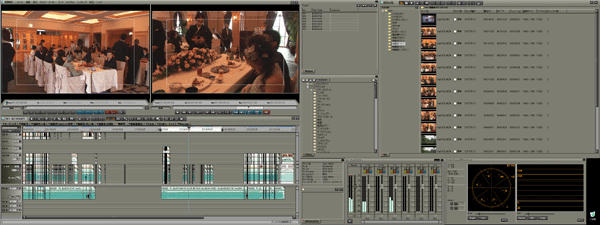
<<<
撮影②
>>>
DVD制作


